इस Lockdown के वजह से Video Calling और Video Conferencing की जरुरत हद से ज्यादा हो चुकी थी. ऐसे में लोगों को ऐसे Apps की तलाश है जिनके उपयोग से वो आसानी से Video Call और Conference Call कर पायें. इन चीज़ों को सामने रखते हुए Google ने officially roll out कर दी है अपनी नयी विडियो conferencing platform “Google Meet”.
जहाँ पहले कंपनी ने ये घोषणा की थी की वो इस premium app free कर देंगे सभी के लिए जिनके पास एक Gmail account मेह्जुद हो. लेकिन अभी, Google ने ये planning करी है की वो integrate कर देंगे Meet को Gmail के साथ directly. गूगल के इस नए product को ख़ासतोर से Zoom के सामने उपस्तिथ किया गया है ताकि ये उसे अच्छी चुनौती प्रदान कर पायें.
इस Coronavirus Lockdown के वजह से video conferencing platform की demand काफी कम समय में कई गुना बढ़ गयी है. इसलिए मैंने सोचा की क्यूँ न आप लोगों को गूगल मीट क्या है और कैसे आप इसका इस्तमाल Video Conferencing में कर सकते हैं, उस विषय में आप लोगों को जरुरी जानकारी प्रदान करूँ. तो बिना देरी किये चलिए शुरू करते हैं.
गूगल मीट एप क्या है – What is Google Meet in Hindi
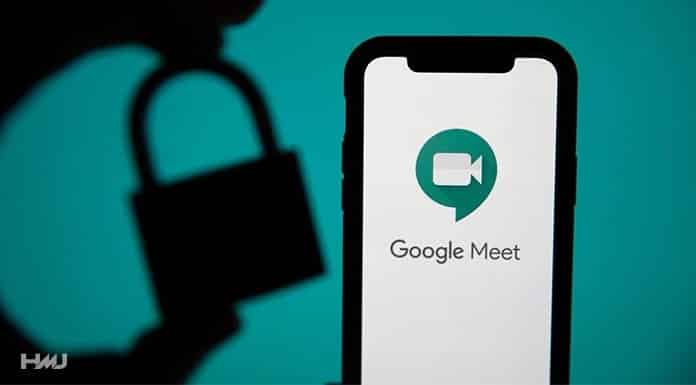
Google Meet एक video-conference-calling platform है जिसे की खासतोर से design किया गया है professional इस्तमाल करने के लिए. इसके द्वारा आप अपने remote colleague के साथ जुड सकते हैं और interact कर सकते हैं वो भी real-time में.
इस video-communication service को develop किया गया है Google के द्वारा. चूँकि गूगल जल्द ही अपने Google Hangouts को बंद करने वाला है,ऐसे में वो Google Meet और Google Chat को उसके स्थान में इस्तमाल करने वाला है अपने users के लिए.
Google की इस enterprise-grade video conferencing app की मदद से कोई भी किसी के साथ video conferencing कर सकता है. अब कोई भी जिसके पास एक Google Account हो वो आसानी से एक online meeting create कर सकता है, जिसमें की upto 100 participants जुड सकते हैं. वहीँ प्रत्येक meeting करीब 60 मिनटों तक चल सकती है.
गूगल मीट किस देश का एप्प है?
गूगल मीट संयुक्त राज्य अमरीका का अप्प हा, जिसे गूगल कंपनी ने बनाया है.
गूगल मीट पर अपनी ID कैसे बनाये?
यदि आप Google Meet पर अपनी ID बनाना चाहते हैं तब नीचे बताए गए तीन तरीकों से ऐसा आप कर सकते हैं.
1. खुदके निजी इस्तेमाल के लिए
अगर आप पहले से ही Gmail, Google Photos, YouTube, या कोई दूसरा Google product इस्तमाल कर रहे हैं, तब आपको केवल sign in करना होता है अपने मेह्जुदा Google Account पर. ऐसा कर आपको signup करने के जरुरत ही नहीं होती. यदि आपके पास कोई भी Google Account नहीं है तब आप Free में Sign up कर सकते हैं.
2. किसी व्यावसायिक उपयोग के लिए
अगर आप पहले से ही एक G Suite user हैं, आपको केवल sign in करना होता है आपके existing account या मेह्जुदा account पर.
3. G-Suite admins के इस्तमाल के लिए
Google Meet ने पहले ही इसे शामिल कर दिया है G Suite और G Suite for Education पर. तो ऐसे में आप Meet का इस्तमाल शुरू कर सकते हैं G Suite के एक हिस्से के तोर से, ऐसा कर आप अपने organization के लिए Video Calling की सुविधा आरम्भ कर सकते हैं.
Google Meet का इस्तमाल क्यूँ करें?
Google के अनुसार Google Meet बनाने का उनका मूल उद्देश्य ही ये है की वो सभी के लिए इस video meeting experience को बहुत ही आसान बनाना चाहते हैं, जिससे की कोई भी user आसानी से कोई भी meetings को join कर सकें.
Google Meet एक बहुत ही light, fast interface वाली app है जो की आपको enable करती है आसानी से manage करने के लिए करीब 250-person एक meeting में. यदि आपके पास कोई भी Google Account है तब आप बड़ी ही आसानी से गूगल मीट का इस्तमाल कर सकते हैं वो भी बिलकुल मुफ्त में.
गूगल मीट एप्प डाउनलोड कैसे करे?
यदि आप गूगल मीट एप्प का इस्तमाल करना चाहते हैं तब इसे पहले आपको डाउनलोड करना होगा. यहाँ नीचे मैंने Android और iOS App की download link प्रदान कर दी है, जिसका उपयोग का आप आसानी से इन्हें download कर सकते हैं.
- Google Meet Android link: Google Play
- Google Meet iOS link: App Store
विंडोज यूजर गूगल मीट डाउनलोड कैसे करे?
यदि आप Google Meet अपने Desktop या Laptop में इस्तमाल करना चाहते हैं Windows Operating System के लिए, तब आपको किसी भी प्रकार की कोई Software का इस्तमाल करने की जरुरत नहीं. आप अपने किसी भी modern web browser जैसे की Google Chrome, Mozilla Firefox, Safari या कोई और browser में इसका इस्तमाल कर सकते हैं.
लिंक: https://meet.google.com
आपको इस लिंक पर जाकर, आपको अपने गूगल अकाउंट से साइन इन करना होता है, इसके बाद आप आसानी से गूगल मीट एप्प को इस्तेमाल कर सकते है फ्री में.
गूगल मीट कैसे यूज़ करें

यदि आपको भी गूगल मीट इस्तेमाल करना नहीं आता है, तब चिंता करने की कोई जरुरत नहीं है. ऐसा इसलिए क्यूंकि यहाँ पर मैं आपको बधुत ही आसान तरीके से इसका इस्तमाल करना बताऊंगा. आपको केवल बताए गए Steps को पालन करना है.
गूगल मीट में विडियो कॉन्फ्रेंसिंग कैसे करे?
1. सबसे पहले आपको गूगल मीट App को अपने किसी भी device में install करना होता है. एक बार आपने उसे Install कर लिया फिर उसे आपको Open करना होता है.
2. App को Open करते वक़्त आपको कुछ परमिशन मांगी जाएगी जिन्हे की आपको allow कर देना है.
3. App में signup करने के लिए आपको बस अपने किसी भी Google Account से login करना होता है.
4. एक बार आपने successfully लॉगिन कर ली, फिर आपके सामने एक नयी स्क्रीन खुल जाएगी.
5. अब आपके सामने वाले स्क्रीन में आपको दो ऑप्शन दिखाई देंगे जो की हैं एक New Meeting और दूसरा Meeting Code का.
6. यहाँ पर New Meeting के ऑप्शन पर क्लिक कर आप एक नयी मीटिंग शुरू कर सकते है, वहीँ Meeting Code ऑप्शन पर क्लिक करने के बाद आप मीटिंग कोड को टाइप कर Enter करने पर, आप चल रहे मीटिंग में शामिल हो सकते
है.
हो गया Google Meet का इस्तमाल करना. आपको जरुर से ये सभी steps बहुत ही आसान लगे होंगे, ऐसा इसलिए क्यूंकि ये है ही आसान इस्तमाल करने के लिए.
Google Meet कैसे काम करता है?
अब चलिए जानते हैं की Google Meet असल में कैसे काम करता है.
Video Conferences
Meetings को शुरू करने के लिए आपको केवल link को share करना होता है. अगर आप Google Ecosystem में पहले ही मेह्जुद हैं, यानि की आपके पास कोई भी Google Account यदि मेह्जुद हैं तब आपको केवल अपने Browser में login करना होता है. किसी भी प्रकार की कोई accounts, plugins, downloads करने की जरुरत ही नहीं होती.
Presentations
Meet आपको offer करता है native, full-screen presenting, जो की ये मुमकिन करता है आपको अपने team को अपनी projects दिखाने में, वैसे इसमें Sharing Option dynamic नहीं होती जैसे की आपको Zoom में मिलेगा. लेकिन फिर भी आपको इसमें काफी बढ़िया useful option मिलते हैं जिससे आप share कर सकते है एक single Chrome tab को आसानी से.
G-Suite Integration
G Suite असल में Google की ही एक package होती है cloud-based services की जो की आपके company या institute को प्रदान करती है एक नयी तरीका जिससे आप online काम कर सकते हैं.
इसमें आपको एक domain name और साथ ही access मिलता है Gmail, Calendar, Drive, और दुसरे G Suite services जैसे की Meet का इस्तमाल करने के लिए. प्रत्येक G Suite Enterprise customers के लिए, सभी meeting में आपको एक dedicated dial-in phone number प्रदान किया जाता है.
Google Meet पर Meeting Join कैसे करे?
अगर आपके पास पहले से ही एक Gmail account मेह्जुद है, तब simply आपको जाना होगा इस link पर Meet.Google.com और या तो आप click कर सकते हैं green “Start a Meeting” button पर या enter कर सकते हैं एक Meeting ID सही स्थान पर दायीं ओर.
और हो गया. जब तक आप आप अपने Gmail Account पर signed हैं, तब आप automatically start या join कर सकते हैं एक meeting में.
अन्यथा आपको अपने लिए एक Gmail account बनाना होगा इस service का इस्तमाल करने के लिए जो की बिलकुल ही मुफ्त है.
गूगल मीट के विशेषताएं
चलिए अब Google Meet के अलग अलग Features के विषय में जानते हैं.
- इसमें आपको Meetings के मामले में कोई रोकठोक नहीं है. यानि की आप इसमें Unlimited number की meetings कर सकते हैं. अपने किसी भी coworkers, clients, classmates के साथ आप connect हो सकते हैं. वहीँ एक meeting में आप ज्यादा से ज्यादा 100 participants को जोड़ सकते हैं.
- Live captioning की सुविधा आपको मिलती है meetings के दौरान. चूँकि इसमें Google’s speech recognition technology का इस्तमाल किया गया है, ऐसे में आपको real time में automated live captions देखने को मिलती है. लेकिन ये केवल English Language में ही अभी मुमकिन है.
- ये करीब करीब सभी Devices के साथ Compatible होता है. यानि की आप Google Meet का इस्तमाल अपने किसी भी device में कर सकते हैं, फिर चाहे तो desktop/laptop, Android, या iPhone/iPad ही क्यूँ न हो.
- आपको इसमें Video और audio preview screen देखने को मिलता है. एक बार आपके Meeting Code या link को click कर लिया, तब आप अपने Camera और Mic को adjust कर सकते हैं. वहीँ आप meeting में जाने से पहले उसके preview देख सकते हैं.
- इसमें आपको Adjustable layouts और screen settings मिलती हैं. यदि आप Layout Switch करना चाहें तब आपको click करना होगा तीन dots के ऊपर जो की Meet Screen के निचले corner में मेह्जुद हैं.
- आप Control कर सकते हैं meeting hosts को. आप चाहें तो आसानी से pin, mute, या remove कर सकते हैं participants को. लेकिन कुछ privacy कारणों के लिए, आप किसी participant को unmute नहीं कर सकते हैं, बल्कि आपको उन्हें अपने Audio को unmute करने के लिए कहना होगा.
- आप इसमें अपनी Screen को participants के साथ sharing कर सकते हैं.
- आप participants को Message कर सकते हैं live calls के दौरान. यदि आप कोई files, links, या दुसरे messages share करना चाहते हैं participants के साथ, तब आपको click करना होगा chat icon पर. ध्यान दें की Messages की सुविधा आपको केवल meetings के दौरान ही मिलती है.
- आप इसमें Integration कर सकते हैं Google और Microsoft Office apps को.
क्या गूगल मीट इस्तमाल करना सुरक्षित है?
Google support page के अनुसार, Meet में हो रहे सभी meetings by default ही encrypted होते हैं web app पर, वो भी दोनों Android और iOS apps के लिए.
वहीँ यदि आप session को record करना चाहें तब ऐसा आप कर सकते हैं, जिससे आपकी ये sesson store हो जाती है Google Drive में वो भी fully encrypted.
गूगल मीट के फायेदे
अब चलिए जानते हैं की Google Meet इस्तमाल करने के क्या क्या फायेदे हैं.
- किसी भी प्रकार का plugins या desktop apps की जरुरत ही नहीं जब आप इसे Desktop में इस्तमाल करते हैं तब.
- इसमें आप बहुत ही आसानी से friends add कर सकते हैं और जिन्हें आप नहीं चाहते हैं उन्हें दूर रख सकते हैं.
- इसकी UI बहुत ही ज्यादा Simplified है, जिसके कारण इसका इस्तमाल करना बहुत ही आसान होता है एक नए user के लिए भी.
- Google Meet में आपको काफी ज्यादा stable और secure service प्रदान की जाती है.
एक गूगल मीट कॉल को कितने लोग ज्वाइन कर सकते हैं?
Google Meet के एक Call में करीब 100 Participants join कर सकते हैं. अभी के समय में, सभी G Suite customers आसानी से access कर सकते हैं Advanced Meet features वो भी Sept. 30, 2020 तक, जिसमें की 250-person meetings, live streaming वो भी 100,000 लोगों के साथ एक organization में, और recording meetings इत्यादि कर सकते हैं.
कौन गूगल मीट को फ्री में इस्तमाल कर सकते हैं?
https://youtu.be/wkP_8vwhPtM
अभी के समय में Google Meet उपलब्द है सभी के लिए Free में इस्तमाल करने के लिए. वो आसानी से web में meet.google.com पर जाकर इसका उपयोग कर सकते हैं और via mobile apps वो भी iOS या Android में भी कर सकते हैं.
गूगल मीट की सर्विस कब तक फ्री है?
Google Meet accounts वो भी individuals के लिए September 30, 2020 तक Free है. लेकिन इसमें वो एक Call को 60-minute वाली limit तक ही कर सकते हैं.
आज आपने क्या सीखा
मुझे उम्मीद है की आपको मेरी यह लेख गूगल मीट एप क्या है (What is Google Meet in Hindi) जरुर पसंद आई होगी. मेरी हमेशा से यही कोशिश रहती है की readers को गूगल मीट कैसे यूज़ करते हैं के विषय में पूरी जानकारी प्रदान की जाये जिससे उन्हें किसी दुसरे sites या internet में उस article के सन्दर्भ में खोजने की जरुरत ही नहीं है.
इससे उनकी समय की बचत भी होगी और एक ही जगह में उन्हें सभी information भी मिल जायेंगे. यदि आपके मन में इस article को लेकर कोई भी doubts हैं या आप चाहते हैं की इसमें कुछ सुधार होनी चाहिए तब इसके लिए आप नीच comments लिख सकते हैं.
यदि आपको यह post गूगल मीट में विडियो कॉन्फ्रेंसिंग कैसे करे पसंद आया या कुछ सीखने को मिला तब कृपया इस पोस्ट को Social Networks जैसे कि Facebook, Twitter और दुसरे Social media sites share कीजिये.

Sahu ji,
mujhe aapka yah website bahut hi achcha laga main aapke sabhi post padhta hu. kyonki mujhe aapke post padhne ke mere andar Positive thought aate hai. jisse main bhi apne blog (allinonebabji.blogspot.com) me aage continue kr saku.
mujhe pahle bar aapke bare me “Satish k Videos” me pata chala. sach me sahu ji aapne blogging field me bahut mehant kiya.
sir kya aap bata sakte hai ki aapne apna homepage kaise design kiya hai?, matlab aapne newspaper theme ka koi demos install kiya hai ya fir aapne ise tagdiv composer se banaya hai. sir plzz iska reply zarur karna..
bht hi achha article h bhai ……………
Usefully article thank you so much
Meet App Ka Kya Use hain?
Sir aapka blog Kon sa hosting pr hai or app Kon sa palagig use krte hai….. Plzzz answer me sir.
Digital Ocean
good post
very good
Great post sir
one more product launch by relience jio that is jio glass
update your blog on that .
Great post
Great Post Sir.